Как на Андроиде обновить флеш плеер?
Добавляем поддержку flash в Android
Как часто бывает так, что берешь смартфон или планшет, заходишь на сайт телеканала «Культура», чтобы посмотреть выступление Лондонского симфонического оркестра, а вместо вожделенного видеоролика видишь лишь скучный серый прямоугольник с надписью «Обновите Flash-плеер»?
Уверены, поклонники Лондонского симфонического оркестра с этой проблемой сталкиваются регулярно. Остальные же имеют счастье лицезреть этот скучный прямоугольник в других случаях – при попытке поиграть в какую-нибудь браузерную игру, посмотреть ролик не на YouTube, послушать музыку онлайн… В общем, куда не кинься, везде нужен flash-плеер.
Вот только Android с Adobe Flash Player официально не дружит. Вот вообще. Но это не повод отказывать себе в просмотре онлайн-видео, игре в различные «браузерки», прослушивании музыки и других развлечениях.
Ведь на любой хитрый замок найдется не одна еще более хитрая отмычка! Тем более, «счастливые» владельцы устройств с устаревшей версией операционной системы Android – «моложе» 4.0 Ice Cream Sandwich – могут воспользоваться полноценным flash-плеером без всяких обходных путей.

Узнаем, поддерживается ли flash-плеер Android’ом
Первое, что нужно узнать – версию операционной системы Android, установленной на смартфоне/планшете. Старые «андроиды» полностью поддерживают flash-плеер, новые – уже нет, но это не повод отчаиваться.
Итак, как узнать версию Android? Переходим в приложение «Настройки», прокручиваем список до конца, находим пункт «Об устройстве» (он может называться по-другому, но в любом случае будет последним), открываем его и находим там строку с надписью «Версия Android»). Циферки, указанные в этом пункте, нам и нужны.
Версия ниже 4.0, но выше 1.6 (2.2, 2.3, 3.0 – да что угодно)? Отлично, можно установить полноценный Flash Player!
Версия – 4.0 или выше? К сожалению, придется «выкручиваться». Но еще совсем не все потеряно!
Версия – 1.6 или меньше? Где вы взяли этот раритет? Немедленно в исторический музей! И да, Flash Player не поддерживается. Вот вообще. И альтернатив нет.
Как обновить flash-плеер на Android?
Всё описанное в этой части справедливо ТОЛЬКО для устройств с Android 1.6 – 4.0 «на борту».
Поскольку официальное приложение Adobe Flash Player давно (еще в 2012 году) и успешно удалили из Play Маркета, придется искать его где-нибудь в другом месте. Например, прямо здесь:
Скачать Flash Player для Android
По ссылке выше представлена последняя официальная версия, датирующаяся концом 2013 года (больше пока, по состоянию на февраль 2015, не выпускали), так что более новой найти все равно не получится.
Нужно скачать APK-файл по представленной выше ссылке, скопировать на устройство и установить через файловый менеджер. Если смартфон/планшет скажет, что «Это приложение заменит другое приложение» — соглашайтесь. После на всякий случай сделанной перезагрузки с вероятностью в 80% флэш начнет работать, но только в некоторых браузерах:
- «Родной» браузер Android, который так и называется – Браузер
- Opera, но только не Opera Mini
Если не начал работать, остается только лишь смириться с несправедливостью мира.
Владельцы некоторых смартфонов, работающих на ARMv6, могут попробовать еще вот эту версию:
Скачать Flash Player для Android
Она оптимизирована специально для устройств от ряда китайских и корейских производителей, НО работает только под Android 2.3.3 или старше.
Если и эти манипуляции не привели к желаемому результату – может, стоит перепрошить устройство?
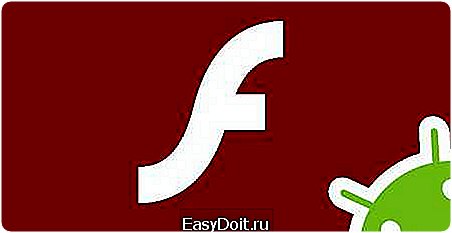
Flash Player для Android 4.0 и старше
На самом деле, можно установить и flash-плеер для актуальных версий Android – то есть 4.0 или 4.4. Владельцы 4.1-4.3, а также 5.0 (или даже 5.1) по прежнему остаются «в пролете».
Но этот flash-плеер, по сути, «костыли», которые никакого эффекта не дают. Впрочем, если есть желание поэкспериментировать, то вот ссылки:
Скачать Adobe Flash Player для Android 4.0
Скачать Adobe Flash Player для Android 4.4
Версия, опять же, последняя и обновлений пока можно не ожидать. В Маркете её также не будет.
Что же делать владельцам Android 4.1-4.3, или Так ли нужен Flash Player для Android
На самом деле, Android актуальных версий (4.0 и старше) может прекрасно обходиться без отдельного Flash-плеера. Весь секрет в браузерах.
Так, в Chrome и других браузерах на основе движка Chromium – это, например, Яндекс.Браузер – реализована нативная («родная») поддержка подавляющего большинства flash-объектов. Если же видео/игра/музыка все равно не работает, то есть один отличный браузер, который прекрасно воспроизводит это активное содержимое. Называется он UC Browser и рекламируется настолько широко, что не слышал о нем только ленивый.
Загрузить UC Browser из Google Play Market
mobidrom.ru
Adobe Flash Player для Android
Привет! На этом сайте ты найдешь обзоры лучших браузеров для Android c поддержкой технологии Adobe Flash.
А также сможешь скачать браузер с поддержкой flash по прямой ссылке.
После покупки телефона пользователь пытается использовать все его возможности: слушать музыку, посещать любимые сайты, смотреть на них видео или играть в онлайн игры. Но сталкивается с проблемой отображения контента на сайтах и понимает, что его телефон не поддерживает флеш плагин. Для отображения и воспроизведения различного рода онлайн контента Вам нужно будет скачать и установить адобе флеш плеер на свое андроид устройство, после чего Вы сможете полноценно серфить по интернету. Есть много различных версий Flash Player, Вам просто нужно выбрать подходящую для вашей версии андроид, установить ее и протестировать на работоспособность. Но для этого Вам еще придётся скачать браузер, который будет поддерживать флеш плеер, т.к его поддерживают не все браузеры. На нашем сайте Вы сможете скачать последнюю актуальную версию адобе флеш плеера для вашего андроид устройства и узнать, как его установить.
Для телефонов конца 2016 года на андроид 7.0 / 7.1.1 / 7.1.1 / 7.1.2 Nougat
Скачать
Для телефонов начиная с 2016 года на андроид 6.0 / 6.0.1 Marshmallow
Скачать
Для телефонов начиная с 2014 года на андроид 5.0 / 5.0.1 / 5.0.2 / 5.1 / 5.1.1 Lollipop
Скачать
Для телефонов начиная с 2013 года на андроид 4.4.1 / 4.4.2 / 4.4.3 / 4.4.4 KitKat
Скачать
Для телефонов начиная с 2012 года на андроид 4.1.x / 4.2.x / 4.3.x Jelly Bean
Скачать
Для телефонов и планшетов на базе Intel Atom на android 4.4.2 / 5.0 / 5.1.1
Скачать
androidflash.ru
androidflash.ru
Flash Player для Android | Скачать Adobe Flash Player Бесплатно и Без Регистрации
В августе 2012 года компания Adobe прекратила обновление Flash player для Android старше 4.0. Портал 4pda озвучил причину отказа от приложения – нестабильная работа. Сегодня для демонстрации видео мобильные браузеры используют средства HTML5.
Иногда возникает необходимость в Flash-плеере. Например, для участия в вебинарах требуется именно этот плагин, не говоря об играх и потоковом видео. Для смартфона или планшета на свежем «Андроиде» инсталляция Flash player давно стала проблемой. Флеш плеер для Андроид несложно скачать, но приложение не работает. Операционная система его не поддерживает. Все существующие заменители, которые выдают за «универсальное решение», кустарные и далеко не всегда работают корректно. Самый простой и доступный вариант — инсталляция браузера со встроенной поддержкой флеш плеер для Андроид.
1. Какие браузеры поддерживают Flash player на Андроиде
Если обычный метод не подходит, а возиться с root-правами нет желания, попробуйте установить браузер со встроенной поддержкой Адобе Флеш плеер для Андроид. Это самый простой способ решения проблемы, но он срабатывает не на всех устройствах. Иногда нужно перебрать несколько браузеров, чтобы подобрать подходящий. Самые популярные, представленные в Google Play:
Данные приложения инсталлируются без заморочек, но требуют ручного включения поддержки Flash Player для Андроид. Для этого достаточно зайти в меню программы и поставить галочку напротив пункта «Flash Player».
2. Установка Flash player с помощью roor-прав (только для опытных пользователей)
Существует элегантный способ принудительно запустить Adobe Flash player для Android.
- Получите root-права с помощью специального программного обеспечения (Universal AndRoot или подобное).
- Загрузите браузер с поддержкой Flash Player. Нужное приложение можно выбрать по отзывам в Google Play или добыть на любом тематическом форуме.
- Копируйте файл приложения в папку /system/app, замените атрибуты файла с «rw—» на «rw-r-r-«. Используйте программы «Проводник» или Root Explorer и будьте предельно внимательны.
- Проследите, чтобы в папке /system/app лежал файл браузера, который поддерживает Adobe Flash player для Андроид.
- Скачайте Flash Player для Андроид 4 и дождитесь окончания установки.
- Перезагрузите гаджет. После этого Flash Player должен заработать.
3. Установка Flash player без танцев с бубном
Со списком устройств, которые поддерживают Flash player, можно ознакомиться на официальном сайте Adobe. Если гаджет находится в этом списке и установленная версия Андроид 4 или ниже, плеер 100% заработает корректно.
Можно попробовать установить приложение даже, если в списке его нет. Даже если запустить его не получится, гаджет не превратится в кирпич. Вы просто удалите из памяти неудачную программу.
- Выберите в меню «Настройки» пункт «Безопасность» и отметьте галочкой «Неизвестные источники». Это позволит устанавливать на гаджет приложения не из Google Play.
- Запустите браузер и зайдите на страницу Flash Player Archive. Затем кликните по ссылке Archives Flash Player Versions. Пролистайте страницу до раздела со своей версией Андроида 4 4 и скачайте последнее обновление – файл с расширением APK.
- Дождитесь окончания установки приложения и пользуйтесь на здоровье!
Используйте один из предложенных методов, и ваше Android-устройство начнет поддерживать устаревший на сегодня плагин.
guru-flash.ru
Установка Flash Player для Android: пошаговая инструкция
Установить на андроид флеш плеер не представляет неразрешимой проблемы. Если речь идёт об android adobe flash player, то компания прекратила поддержку программы для операционки android выше 4.0 версии ещё в августе 2012 года. Задачи, для которых использовалось приложение, с успехом решают браузеры, используя средства HTML5. Аndroid adobe flash player необходимо устанавливать на версии андроид ниже 4.0
Установка для устройств с версиями операционки ниже 4.0 осуществляется стандартными способами и не должна вызывать особых сложностей (т.е. скачать из сети установочный файл, запустить на выполнение, плагин автоматически встроится в браузер).
Adobe flash player на андроид – не единственный способ просматривать флеш-приложения. Флеш-контент воспроизводится встроенными средствами браузеров, плагинами, выпущенными не Adobe Systems, и приложениями.
Т.е. задача наличия возможности просмотра флеш-контента на устройстве заключается:
- Выборе и настройке браузера;
- Установке отдельных приложений;
- Подключению дополнительных расширений к браузеру.
Представленная программа удобна в использовании, к ней привыкли и она выглядит стандартным средством просмотра контента. Поэтому предпочитают пользоваться ей. Сложность адаптирования её только с высокими версиями операционной системы и некоторые браузеры её не поддерживают.
Что такое флеш
Флеш – мультимедийный формат компании Adobe Systems. Разработан для использования в веб-приложениях и мультимедийных презентаций. Основной контент:
- анимация (презентации, рекламные баннеры и прочее).
Для воспроизведения используются флеш плеера. Так как львиная доля флеш-контента находится в сети, то для удобства флеш плеера интегрируют в браузер в виде плагина или расширения. Браузер для андроид с флеш плеером поставляются уже встроенным, к примеру, в Google Chrome.
Быстрый и простой способ установки Flash Player для Android
Если у вас нет adobe flash player для android, но вам он нужен, то самый простой способ установить его с официального сайта. Там есть гарантия, что продукт не заражён вирусами, последней версии и приложение работоспособно.
Здесь рекомендуется в первую очередь найти свой гаджет в списке поддерживаемых устройств. Если список включает устройство и версия Андроид не выше 4.0, то установленный проигрыватель будет работать. Если же эти условия не соблюдаются, то попытаться поставить приложение можно вручную:
- Сначала потребуется поставить разрешение на использование ПО не из Google Play (в меню настроек гаджета, вкладка «Защита» найти опцию «Неизвестные источники» и отметить галочкой);
- Найти в поисковике установочный пакет и скачать;
- Запустить пакет на выполнение.
При этом может возникнуть ошибка установки adobe flash player. Такую ситуацию рассмотрим далее.
Перед установкой необходимо выполнить ряд условий Настройку плеера так же нужно произвести
Где скачать установочный пакет
Найти установочный файл (он имеет расширение apk) можно на разных ресурсах. Рекомендуем скачивать с официального сайта. Зайти на страницу Архивы Flash Player. Выбрать версию операционки, либо самую последнюю версию программы. При скачивании приложения возможна ошибка соединения adobe flash player, в этом случае перезайдите на сайт и запустите снова.
Так как официально проигрыватель не поддерживается, то получение приложения может быть проблемой. В сети есть альтернативные источники, с которых можно скачать программу (форум хда-девелоперс, 4пда и другие).
После установки видеоматериалы заработают
Возможные проблемы
Если операционка выше 4.0, то можно столкнуться с тем, что не устанавливается flash player. Вызвано это может быть следующими причинами:
- Браузер не поддерживает проигрыватель. Opera, FireFox, InternetExplorer и другие поддерживают. Помимо этого может быть несовместимость версий поисковика и проигрывателя. В этом случае можно поперебирать различные сочетания;
- Используемая сборка не совместима с оборудованием (в том числе системные требования) и операционкой. Попробовать другую версию;
- Вмешиваются антивирусные программы, фаерволы. Отключить на время;
- Проблемы с Java. Обновить среду.
При невозможности запустить adobe flash player ничего страшного не случится – откатить неудачную попытку. Никакого ущерба гаджету и установленному ПО не нанесёт при условии использования надёжных источников.
После обновления операционки проигрыватель перестал работать
Официальная поддержка проигрывателя осуществляется только до 4.0 версии. Поэтому с обновлением операционки ситуация с переставшим работать плеером нормальная. Можно попробовать при этом обновить флеш плеер на андроид предварительно удалив предыдущий. Если это не приведёт к успеху, то использовать другие средства для просмотра флеш-контента.
Проигрыватель установился, но флеш плеер не показывает
Это может быть не по причине проигрывателя. Проверьте поддержку браузером JavaScript и плагинов. Онлайн проверка версии flash player сообщит о корректно установленном приложении.
pcyk.ru
